Hirdetés
 A legtöbb szülő megérti annak veszélyét, hogy egy családos böngészőt védelem nélkül hagyja az internetről. A böngésző azonnali bejárata a szennyeződés, a perverzió és a gore és erőszak képeinek megjelenítéséhez. Noha nem akarja, hogy gyermekei menedéket nyújtsanak az élet sötét oldalainak megismerése ellen, van egy bizonyos kor, ahol helyénvalóbb ezekről a dolgokról beszélni. Az internetet játékokra és szórakozásra használó négy vagy öt éves embernek nem szabad kockázatnak kitéve, hogy ilyen dolgoknak van kitéve.
A legtöbb szülő megérti annak veszélyét, hogy egy családos böngészőt védelem nélkül hagyja az internetről. A böngésző azonnali bejárata a szennyeződés, a perverzió és a gore és erőszak képeinek megjelenítéséhez. Noha nem akarja, hogy gyermekei menedéket nyújtsanak az élet sötét oldalainak megismerése ellen, van egy bizonyos kor, ahol helyénvalóbb ezekről a dolgokról beszélni. Az internetet játékokra és szórakozásra használó négy vagy öt éves embernek nem szabad kockázatnak kitéve, hogy ilyen dolgoknak van kitéve.
Annak ellenére, hogy a szülők megértik a kockázatot, sokan nem értik eléggé a technológiát a megfelelő szűrők telepítéséhez vagy engedélyezéséhez. Sokan használják a szülői felügyeleti szoftvert, például az 5-ös verziót, amelyet Varun használ korábban lefedett 5 ingyenes szülői felügyeleti szoftver, amely megkönnyíti a gondolatait Olvass tovább , vagy más programok, például a FamilyShield vagy a Visikid.
A legtöbb meglévő technika vagy alkalmazás egyetlen problémája az, hogy valós szintű ismeretekre és számítógépes képességre van szükségük a megfelelő konfiguráláshoz és megfelelő működéshez. Ha azonban olyan vagy, mint a sok szülő, akik egyszerűen csak blokkolni szeretnének néhány olyan webhelyet, amelyekről tudod, hogy egyáltalán nem akarja, hogy gyermekei látogassanak meg, akkor egy olyan program, mint
Bármely webblokk beállítása
Bármely Weblock az egyik legegyszerűbben használható alkalmazás, ezért ajánlom a szülők számára, akik egyáltalán nem használják a számítógépet. A telepítés egy nagyon rövid háromlépéses folyamat - telepítse és konfigurálja, adja hozzá a webhelyeket a bloghoz, majd aktiválja a módosításokat. Az első lépés elég egyszerű. A telepített alkalmazás első futtatásakor a rendszer megkérdezi, hogy mit állítson be rendszergazdai jelszóként.
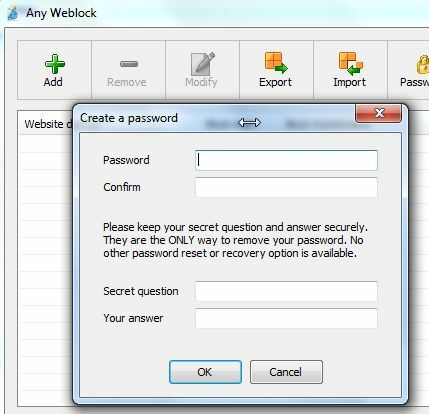
Győződjön meg arról, hogy ez valami olyan, amit gyermekei, vagy bárki, akitől megpróbálta blokkolni a tartalmat, nem tudja könnyen kitalálni. Nyilvánvaló, hogy a neve vagy egyszerű jelszavak, amelyeket állandóan használ, nem jó ötlet. A konfigurálás következő lépése a blokkolni kívánt webhelyek beállítása. Most, ha meg akarja hozni a meglévő feketelistákat, csak kattintson az „Importálás” gombra.
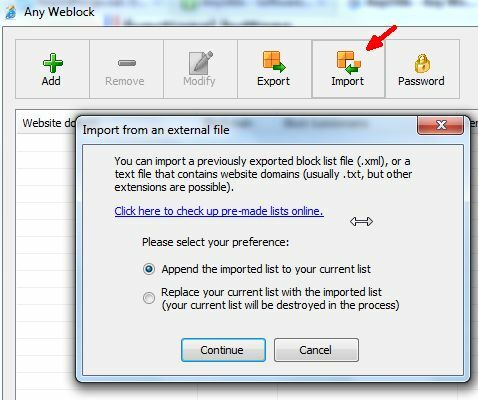
Webhelyek hozzáadása a szűrőhöz
Az importálási képernyőn behozhat XML listafájlokat, amelyeket a másik számítógépről exportált (megkönnyíti az egy lista használatát több számítógépen), vagy rákattinthat a külső linkre, és ellátogathat az AnyUtils webhelyére külső feketelistákhoz, például Shalla feketelistájához, amelynek több mint 1,4 millió bejegyzés.

Ne feledje, hogy ez a sok bejegyzés akadályozhatja a teljesítményt egyes rendszerekben, így ha úgy találja, hogy nem tud hozzáférni Bármi miután engedélyezte egy ilyen hosszú listát, kattintson a „Gördülj vissza”Gombbal állítsa vissza a dolgokat, mielőtt a szűrőt alkalmazná, majd kipróbálna néhány listát. Ha vannak olyan webhelyek, amelyeket blokkolni szeretne, például bizonyos népszerű közösségi oldalak hogy a gyerekek elveszítsék az idő nyomon követését, és ne végezzék el házi feladataikat, akkor ezt megteheti a zöld „Hozzáadás” gombra kattintva gomb.
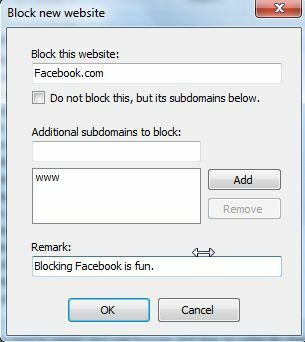
A legegyszerűbb formában írja be a teljes blokkolni kívánt webhely domainjét, majd kattintson az OK gombra. Ez minden, amire szükség van. Nincs DNS-konfiguráció, nincs kezelőpanel-keresés és nincs szükség hackelési képességekre.

Miután rákattintott a „Módosítások elfogadása“, Akkor nem fog hozzáférni azokhoz a weboldalakhoz, amelyeket felvett a feketelistájába. Ez nem egy olyan alkalmazás, amely csak az IE-vel működik. Miután hozzáadott egy domaint a feketelistához, egyetlen böngésző sem férhet hozzá a webhelyhez. Ha megpróbálja, a következő hibát fogja látni.
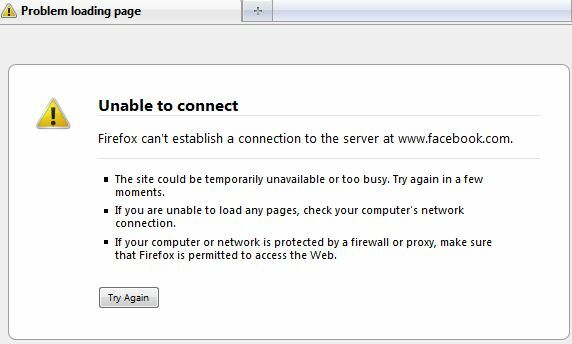
A szoftver szintén elég rugalmas, így blokkolhatja az aldomaineket anélkül, hogy ténylegesen blokkolná a teljes domaint. Ez a munka megnő az olyan webhelyeknél, mint például a Blogspot, mivel sok webhely található a blogspot.com domainben, de valószínűleg csak blokkolni szeretne egyet vagy kettőt. Ha csak az aldomaineket tudja blokkolni, megteheti.
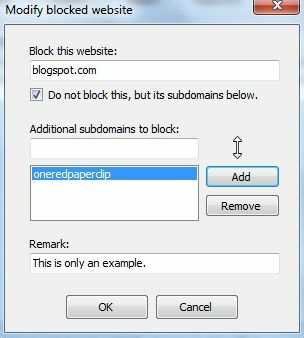
Látogatva a BlogSpot.com webhelyre, látni fogja, hogy finoman hozzáférhet a fő domainhez. Ha megkísérel meglátogatni a tiltott aldomain webhelyeket, akkor megjelenik a „Nem tud csatlakozniHiba.
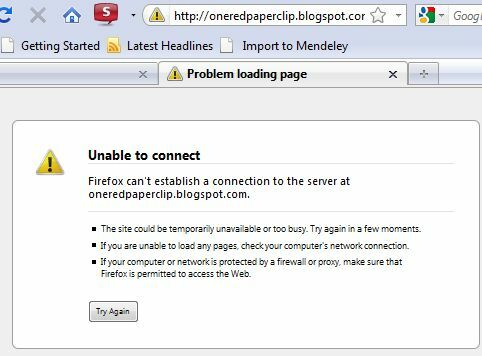
Más funkciók
A szoftvernek néhány további jó tulajdonsága is van. Például, amint röviden említettem korábban, a teljes feketelistát exportálhatja a hálózat bármelyik könyvtárába vagy egy másik számítógépre. Ehhez csak válassza ki a fő képernyő tetején lévő exportáló gombot.
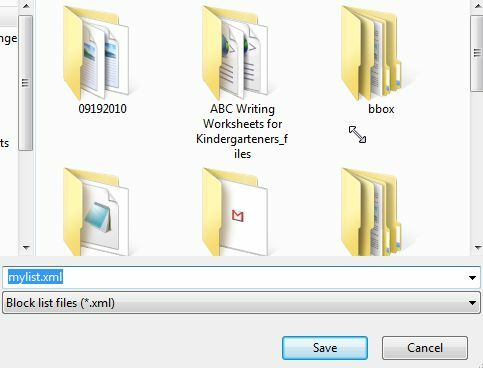
A feketelista (vagy blokklista) fájlt XML-fájlként exportálják. Bármely más PC, amelyre telepítve van bármely Weblock, importálhatja ezt az XML fájlt, ami megkönnyíti a megfelelő blokklisták használatát az összes család PC-jén.

Ha a Weblock telepítve van egy adott számítógépre, a következő alkalommal, amikor Ön (vagy egyik gyermeke) megpróbálja futtatni, jelszóbeviteli ablak jelenik meg. A szoftverbe való bejutáshoz a konfigurálásához vagy letiltásához csak ezt a jelszót kell beírnia - tehát amikor kezdetben beállítja, ne veszítse el!
A Weblock az egyik leggyorsabb és legegyszerűbb módszer a weboldal-tilalom elindítására a PC minden böngészőjén anélkül, hogy bonyolult konfigurációkra vagy minden böngészőre szükség lenne. Csak telepítsen, készítse el a banlistáját, és elmész!
Kép jóváírása: Armin Hanisch
Ryan BSc villamosmérnöki diplomával rendelkezik. 13 évet dolgozott az automatizálás területén, 5 évet az informatika területén, és most Apps Engineer. A MakeUseOf volt vezérigazgatója, az adatmegjelenítéssel foglalkozó nemzeti konferenciákon beszélt, és szerepelt a nemzeti televízióban és rádióban.
